Si eres una de esas personas afortunadas a las que le han regalado un iPad estos reyes, ojo al dato: puede que lo estés empezando a usar como dispositivo de uso general o de entretenimiento, pero la tableta de Apple es también un excelente dispositivo de productividad. Da igual el modelo: sus especificaciones poco importan para este tipo de uso porque incluso el modelo básico ya es lo suficientemente potente.
Lo único que tienes que hacer es tener en cuenta algunas aplicaciones disponibles en ese iPad, que suelen ser subestimadas y son en realidad grandes herramientas para mejorar nuestra concentración si además ponemos fuerza de voluntad de nuestra parte. Vamos a hacer un repaso.
Notas para escanear documentos
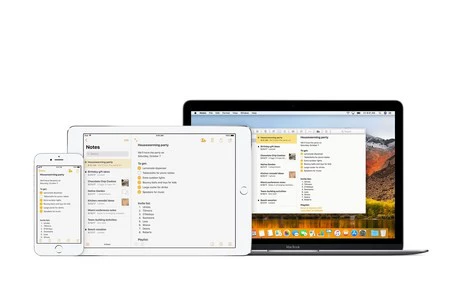
El iPad es una gran herramienta para volverte paperless si añades algo de organización por tu parte. Con la aplicación Notas puedes escanear documentos utilizando la cámara de la tableta, obteniendo resultados que no tienen nada que envidiar a los que tendrías con un escáner cualquiera. Sólo necesitas enfocar bien el papel en unas buenas condiciones de luz y tendrás ese documento insertado dentro de una de las notas de iCloud.
Desde allí, tal y como te explicamos en este tutorial, puedes exportar el papel escaneado en formato PDF y compartirlo con quien te haga falta. En mi caso personal es algo que me ha permitido eliminar todos los papeles en mi vida diaria, y poder llevar todo lo que necesito en mi iPhone gracias a la sincronización con iCloud. A eso podemos añadirle documentación como carnets de identidad, permisos de conducir o papeles oficiales; cosas que siempre podemos proteger en una nota bajo contraseña y seguridad biométrica.
Notas viene incluido gratuitamente en todos los dispositivos de Apple.
Recordatorios, Things o Todoist para tareas
La gestión y organización de nuestras tareas y proyectos es algo muy importante, y cada persona te defenderá que su aplicación favorita es una u otra. En este caso destacaré tres:
- Recordatorios como un gestor básico de tareas, donde puedes colocar las listas que quieras y adaptarlas a tu método de productividad favorito. En este tutorial te enseñamos a hacerlo con el método GTD. Completamente gratuito e incluso se sincroniza con el Apple Watch para que puedas ver esas tareas en tu muñeca.
- Things es el gestor GTD por excelencia, para aquellos que elijan adaptarse a ese método sin ser demasiado flexibles. Es uno de los gestores más míticos de la plataforma iOS / iPadOS y muchos no se cansan de seguir recomendándolo a pesar de sus años. La versión para iPad cuesta 21,99 euros.
- Todoist es un gestor muy recomendable para aquellos a los que no les convenza la aplicación nativa Recordatorios. Se basa en el sistema GTD, pero es muy personalizable y puede usarse de forma básica gratuitamente o mucho más completa pagando la suscripción premium.
Archivos para gestionar almacenamiento en la nube
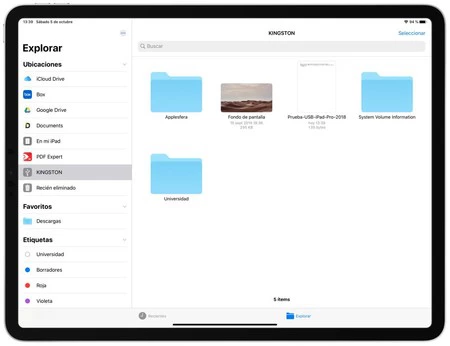
Hay que cambiar el chip y dejar de ignorar la aplicación Archivos, tanto en el iPad como en el iPhone. Yo ya lo describo directamente como "el Finder", porque es capaz de integrar todos los principales servicios de almacenamiento en la nube como las unidades externas que necesitemos conectar al dispositivo. Google Drive, Dropbox, OneDrive, iCloud Drive y nuestros pendrive y discos externos unidos en una sola aplicación para que la gestión de archivos en el iPad deje de ser ciencia-ficción.
Google Docs para trabajar al vuelo con documentos, hojas de cálculo y presentaciones
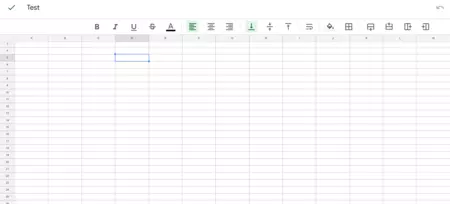
Sí, podemos utilizar Microsoft Office o iWork en nuestros iPad sin problemas, pero voy a destacar Google Docs por su simpleza de uso, su integración transparente y su versatilidad. Divida en tres aplicaciones (Documentos, Hojas de cálculo y Presentaciones), Google Docs nos permite trabajar sin tener que guardar nada constantemente y dejándolo todo bien guardado en el almacenamiento de Google Drive.
Mención especial también a la facilidad de poder utilizarlo en tiempo real con otras personas: no he visto otra alternativa donde esta característica funcione tan bien como en Google Docs. Y todo esto de forma gratuita, sólo necesitando una cuenta de usuario de Google (un correo de Gmail) para poder funcionar. Y si no tienes tu iPad a mano, puedes ir a la web del servicio desde cualquier ordenador.
Notas o Notability para dibujar esquemas rápidos
Volvemos a la aplicación nativa Notas para otra función esencial para los que atiendan a reuniones o tomen apuntes en clase: la libertad de poder dibujar esquemas a mano alzada. Aquí el Apple Pencil es una maravilla gracias a su integración con el iPad, ya que con sólo un toque en la pantalla podemos empezar a dibujar rápidamente.
Si queremos algo más completo y flexible, por 9,99 euros en la App Store tenemos Notability. Con ella podemos cambiar nuestro texto escrito a mano en digital e integrar todo tipo de contenido en una sola nota. Para las clases del instituto o universidad puede ser tu nueva aplicación favorita, tal y como muestra el vídeo que Apple hizo de la aplicación hace un tiempo y que puedes ver arriba.
Slack para organizar un equipo
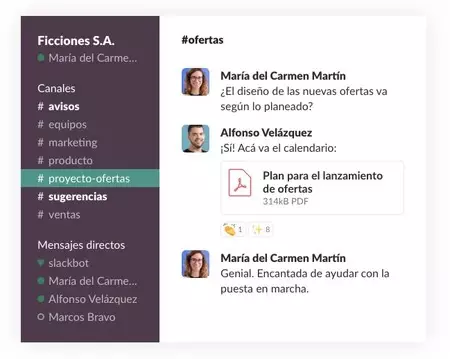
Si lo que quieres es organizar a un equipo para trabajar en algo, entonces Slack puede ser la clave para hacerlo sin enterraros en correos interminables. Se trata de una plataforma de mensajería instantánea pensada para trabajar, donde cada miembro puede crear salas con varias personas o chats individuales. Es gratuito, aunque si queremos guardar un historial infinito de nuestras conversaciones hay que pagar una suscripción que depende de la cantidad de personas que haya en nuestro equipo.
Os diré un secreto: Slack forma parte de mi vida diaria como editor en Applesfera desde hace años y ha desbancado el correo electrónico como nuestra herramienta principal de comunicación.
Atajos de Siri para hacer tareas repetitivas
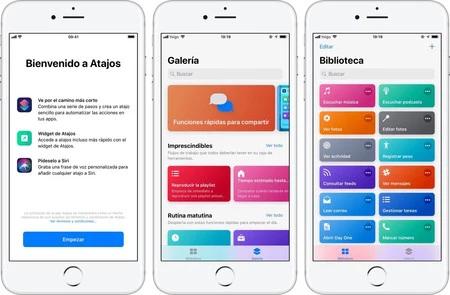
Por último, ya para quien tenga ganas de ponerse en algo más complejo, no podemos ignorar los Atajos de Siri presentes en iPadOS. Gracias a esta aplicación completamente gratuita podemos crear flujos de trabajo que automatizan tareas repetitivas que hagamos en nuestro iPad, y que además se pueden sincronizar con el iPhone.
Si no sabes por dónde empezar, tenemos un recopilatorio con 37 atajos de Siri para que puedas comprobar el potencial de esta herramienta. Y si no tienes suficiente, aquí tienes otra lista con 21 atajos más.








Ver 3 comentarios